2020 Abarth 500 android auto
[x] Cancel search: android autoPage 180 of 196
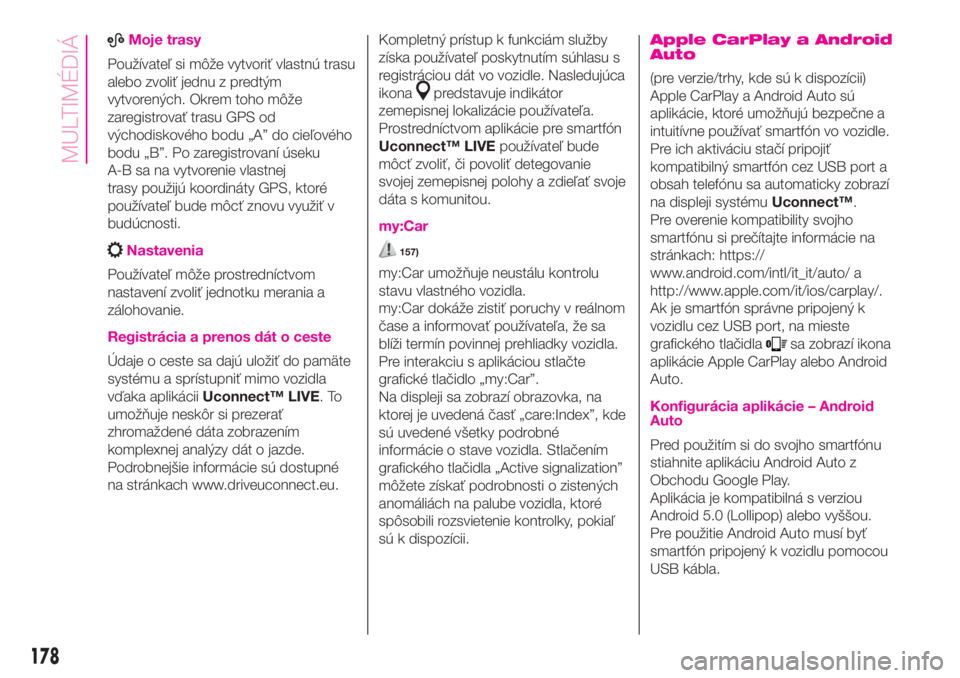
ABMoje trasy
Používateľ si môže vytvoriť vlastnú trasu
alebo zvoliť jednu z predtým
vytvorených. Okrem toho môže
zaregistrovať trasu GPS od
východiskového bodu „A” do cieľového
bodu „B”. Po zaregistrovaní úseku
A-B sa na vytvorenie vlastnej
trasy použijú koordináty GPS, ktoré
používateľ bude môcť znovu využiť v
budúcnosti.
Nastavenia
Používateľ môže prostredníctvom
nastavení zvoliť jednotku merania a
zálohovanie.
Registrácia a prenos dát o ceste
Údaje o ceste sa dajú uložiť do pamäte
systému a sprístupniť mimo vozidla
vďaka aplikáciiUconnect™ LIVE.To
umožňuje neskôr si prezerať
zhromaždené dáta zobrazením
komplexnej analýzy dát o jazde.
Podrobnejšie informácie sú dostupné
na stránkach www.driveuconnect.eu.Kompletný prístup k funkciám služby
získa používateľ poskytnutím súhlasu s
registráciou dát vo vozidle. Nasledujúca
ikona
predstavuje indikátor
zemepisnej lokalizácie používateľa.
Prostredníctvom aplikácie pre smartfón
Uconnect™ LIVEpoužívateľ bude
môcť zvoliť, či povoliť detegovanie
svojej zemepisnej polohy a zdieľať svoje
dáta s komunitou.
my:Car
157)
my:Car umožňuje neustálu kontrolu
stavu vlastného vozidla.
my:Car dokáže zistiť poruchy v reálnom
čase a informovať používateľa, že sa
blíži termín povinnej prehliadky vozidla.
Pre interakciu s aplikáciou stlačte
grafické tlačidlo „my:Car”.
Na displeji sa zobrazí obrazovka, na
ktorej je uvedená časť „care:Index”, kde
sú uvedené všetky podrobné
informácie o stave vozidla. Stlačením
grafického tlačidla „Active signalization”
môžete získať podrobnosti o zistených
anomáliách na palube vozidla, ktoré
spôsobili rozsvietenie kontrolky, pokiaľ
sú k dispozícii.
Apple CarPlay a Android
Auto
(pre verzie/trhy, kde sú k dispozícii)
Apple CarPlay a Android Auto sú
aplikácie, ktoré umožňujú bezpečne a
intuitívne používať smartfón vo vozidle.
Pre ich aktiváciu stačí pripojiť
kompatibilný smartfón cez USB port a
obsah telefónu sa automaticky zobrazí
na displeji systémuUconnect™.
Pre overenie kompatibility svojho
smartfónu si prečítajte informácie na
stránkach: https://
www.android.com/intl/it_it/auto/ a
http://www.apple.com/it/ios/carplay/.
Ak je smartfón správne pripojený k
vozidlu cez USB port, na mieste
grafického tlačidla
sa zobrazí ikona
aplikácie Apple CarPlay alebo Android
Auto.
Konfigurácia aplikácie – Android
Auto
Pred použitím si do svojho smartfónu
stiahnite aplikáciu Android Auto z
Obchodu Google Play.
Aplikácia je kompatibilná s verziou
Android 5.0 (Lollipop) alebo vyššou.
Pre použitie Android Auto musí byť
smartfón pripojený k vozidlu pomocou
USB kábla.
178
MULTIMÉDIÁ
Page 181 of 196
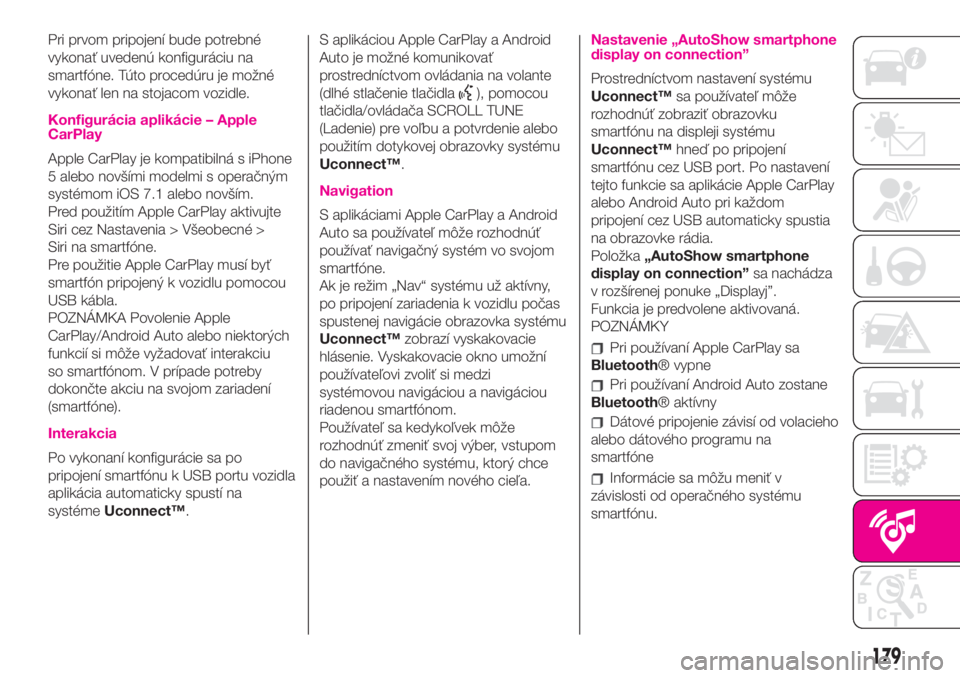
Pri prvom pripojení bude potrebné
vykonať uvedenú konfiguráciu na
smartfóne. Túto procedúru je možné
vykonať len na stojacom vozidle.
Konfigurácia aplikácie – Apple
CarPlay
Apple CarPlay je kompatibilná s iPhone
5 alebo novšími modelmi s operačným
systémom iOS 7.1 alebo novším.
Pred použitím Apple CarPlay aktivujte
Siri cez Nastavenia > Všeobecné >
Siri na smartfóne.
Pre použitie Apple CarPlay musí byť
smartfón pripojený k vozidlu pomocou
USB kábla.
POZNÁMKA Povolenie Apple
CarPlay/Android Auto alebo niektorých
funkcií si môže vyžadovať interakciu
so smartfónom. V prípade potreby
dokončte akciu na svojom zariadení
(smartfóne).
Interakcia
Po vykonaní konfigurácie sa po
pripojení smartfónu k USB portu vozidla
aplikácia automaticky spustí na
systémeUconnect™.S aplikáciou Apple CarPlay a Android
Auto je možné komunikovať
prostredníctvom ovládania na volante
(dlhé stlačenie tlačidla
), pomocou
tlačidla/ovládača SCROLL TUNE
(Ladenie) pre voľbu a potvrdenie alebo
použitím dotykovej obrazovky systému
Uconnect™.
Navigation
S aplikáciami Apple CarPlay a Android
Auto sa používateľ môže rozhodnúť
používať navigačný systém vo svojom
smartfóne.
Ak je režim „Nav“ systému už aktívny,
po pripojení zariadenia k vozidlu počas
spustenej navigácie obrazovka systému
Uconnect™zobrazí vyskakovacie
hlásenie. Vyskakovacie okno umožní
používateľovi zvoliť si medzi
systémovou navigáciou a navigáciou
riadenou smartfónom.
Používateľ sa kedykoľvek môže
rozhodnúť zmeniť svoj výber, vstupom
do navigačného systému, ktorý chce
použiť a nastavením nového cieľa.
Nastavenie „AutoShow smartphone
display on connection”
Prostredníctvom nastavení systému
Uconnect™sa používateľ môže
rozhodnúť zobraziť obrazovku
smartfónu na displeji systému
Uconnect™hneď po pripojení
smartfónu cez USB port. Po nastavení
tejto funkcie sa aplikácie Apple CarPlay
alebo Android Auto pri každom
pripojení cez USB automaticky spustia
na obrazovke rádia.
Položka„AutoShow smartphone
display on connection”sa nachádza
v rozšírenej ponuke „Displayj”.
Funkcia je predvolene aktivovaná.
POZNÁMKY
Pri používaní Apple CarPlay sa
Bluetooth® vypne
Pri používaní Android Auto zostane
Bluetooth® aktívny
Dátové pripojenie závisí od volacieho
alebo dátového programu na
smartfóne
Informácie sa môžu meniť v
závislosti od operačného systému
smartfónu.
179
Page 182 of 196
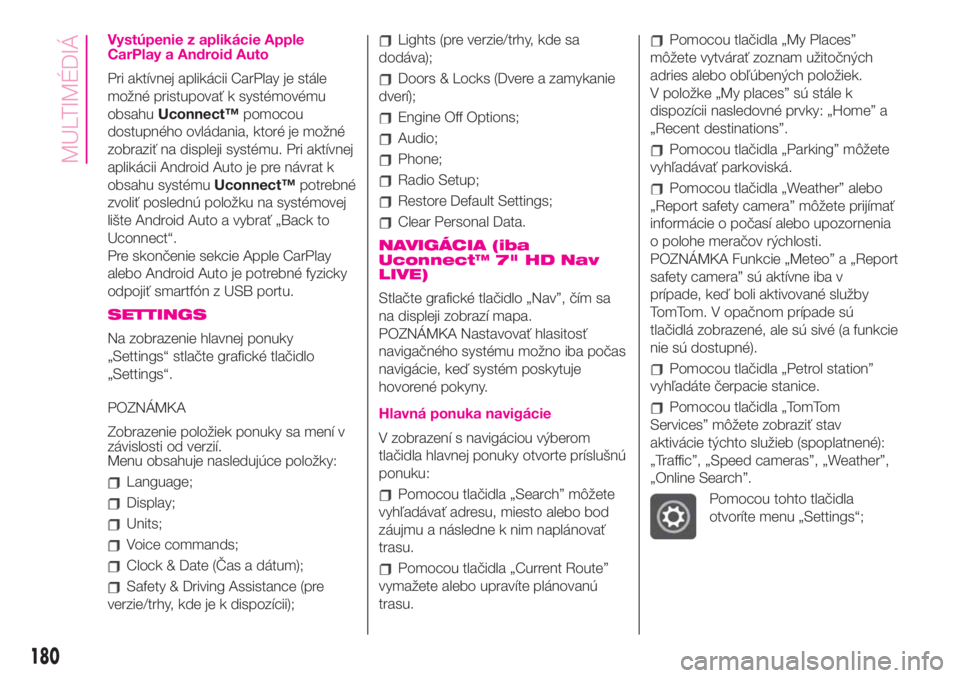
Vystúpenie z aplikácie Apple
CarPlay a Android Auto
Pri aktívnej aplikácii CarPlay je stále
možné pristupovať k systémovému
obsahuUconnect™pomocou
dostupného ovládania, ktoré je možné
zobraziť na displeji systému. Pri aktívnej
aplikácii Android Auto je pre návrat k
obsahu systémuUconnect™potrebné
zvoliť poslednú položku na systémovej
lište Android Auto a vybrať „Back to
Uconnect“.
Pre skončenie sekcie Apple CarPlay
alebo Android Auto je potrebné fyzicky
odpojiť smartfón z USB portu.
SETTINGS
Na zobrazenie hlavnej ponuky
„Settings“ stlačte grafické tlačidlo
„Settings“.
POZNÁMKA
Zobrazenie položiek ponuky sa mení v
závislosti od verzií.
Menu obsahuje nasledujúce položky:
Language;
Display;
Units;
Voice commands;
Clock & Date (Čas a dátum);
Safety & Driving Assistance (pre
verzie/trhy, kde je k dispozícii);
Lights (pre verzie/trhy, kde sa
dodáva);
Doors & Locks (Dvere a zamykanie
dverí);
Engine Off Options;
Audio;
Phone;
Radio Setup;
Restore Default Settings;
Clear Personal Data.
NAVIGÁCIA (iba
Uconnect™ 7" HD Nav
LIVE)
Stlačte grafické tlačidlo „Nav”, čím sa
na displeji zobrazí mapa.
POZNÁMKA Nastavovať hlasitosť
navigačného systému možno iba počas
navigácie, keď systém poskytuje
hovorené pokyny.
Hlavná ponuka navigácie
V zobrazení s navigáciou výberom
tlačidla hlavnej ponuky otvorte príslušnú
ponuku:
Pomocou tlačidla „Search” môžete
vyhľadávať adresu, miesto alebo bod
záujmu a následne k nim naplánovať
trasu.
Pomocou tlačidla „Current Route”
vymažete alebo upravíte plánovanú
trasu.
Pomocou tlačidla „My Places”
môžete vytvárať zoznam užitočných
adries alebo obľúbených položiek.
V položke „My places” sú stále k
dispozícii nasledovné prvky: „Home” a
„Recent destinations”.
Pomocou tlačidla „Parking” môžete
vyhľadávať parkoviská.
Pomocou tlačidla „Weather” alebo
„Report safety camera” môžete prijímať
informácie o počasí alebo upozornenia
o polohe meračov rýchlosti.
POZNÁMKA Funkcie „Meteo” a „Report
safety camera” sú aktívne iba v
prípade, keď boli aktivované služby
TomTom. V opačnom prípade sú
tlačidlá zobrazené, ale sú sivé (a funkcie
nie sú dostupné).
Pomocou tlačidla „Petrol station”
vyhľadáte čerpacie stanice.
Pomocou tlačidla „TomTom
Services” môžete zobraziť stav
aktivácie týchto služieb (spoplatnené):
„Traffic”, „Speed cameras”, „Weather”,
„Online Search”.
Pomocou tohto tlačidla
otvoríte menu „Settings“;
180
MULTIMÉDIÁ
Page 193 of 196

Systém Fiat CODE..................13
Systém iTPMS......................66
Systém S.B.R.......................69
Systémy na ochranu cestujúcich . . . . .68
Štartovacie zariadenie...............12
Ťahanie vozidla....................114
Technické údaje...................137
Tlačidlo TRIP........................46
Tretie brzdové svetlá (výmena
žiaroviek)........................103
Trip computer.......................45
Uconnect™ 5”
eco:Drive™....................162
my:Car........................163
navigation......................164
ovládače na prednom
paneli..........................154
ovládače na volante............156
režim APLIKÁCIÍ................161
režim Media....................158
režim phone...................159
settings........................163
služby Uconnect™ LIVE........161
voice commands...............166
zapnutie/vypnutie systému......158
zdroj Bluetooth®...............158
Uconnect™ 5”/7” HD
Rady, ovládače a všeobecné
informácie.....................152Zdroj AUX a USB ...............153
Uconnect™ 7” HD
Android Auto...................178
Apple CarPlay..................178
navigation......................180
ovládače na prednom
paneli..........................167
ovládače na volante............170
režim Media....................172
režim phone...................174
settings........................180
služby Uconnect™ LIVE........176
trip computer..................174
voice commands...............181
zapnutie/vypnutie systému......172
zdroj AUX ......................174
zdroj Bluetooth®...............173
zdroj USB ......................174
Údržba a starostlivosť
.............117
plánovaná údržba..............117
používanie vozidla v
náročných podmienkach.......122
pravidelné kontroly.............122
Program plánovanej údržby.....118
Umývanie a čistenie plátennej
strechy
..........................133
Uzáver palivovej nádrže..............94
Volant
..............................19Vonkajšie svetlá.....................20
Výkony............................148
Výmena vonkajšej žiarovky..........101
Window Bag (bočné airbagy na
ochranu hlavy)
....................83
Zadné sedadlá (zablokovanie
operadla)
.........................17
Zadné svetelné jednotky
(výmena žiaroviek)...............102
Zadné vyhrievané okno
(aktivácia).........................28
Zdvihnutie vozidla..................130
Zimné pneumatiky.................131
Žiarovky
typy žiaroviek....................98
všeobecné pokyny..............97
žiarovky (výmena)................97